Web: Servicios e integraciones
Servicios de Integración para Sitio web completo
Esta integración con servicios externos, es fácil y rápida desde el panel, y su configuración es igual para cualquier servicio: Google Ads, Google Tag Manager, Active Campaign, Facebook Pixel, Hubspot, Zoho, etc. Para cada servicio la plataforma externa debe facilitar un código específico a incluir en la web para vincular el sitio web a sus servicios.
Como ejemplo, se presenta la integración con Google Analytics, para entender el proceso práctico.
Para conocer y analizar en detalle la información de seguimiento del tráfico que recibe nuestro sitio web, es necesario integrar el "código de seguimiento" que facilita Google Analytics (GA) en el proyecto.
A continuación, se muestra paso a paso, dónde conseguir el código de GA y como configurarlo en el panel de configuración.
CÓDIGO DE SEGUIMIENTO (GA)
Acceder al panel de administración de GA:
Menú lateral > Administrar > Propiedad > Flujos de datos > Instrucciones de etiquetado > Etiqueta global de sitio web (gtag.js)
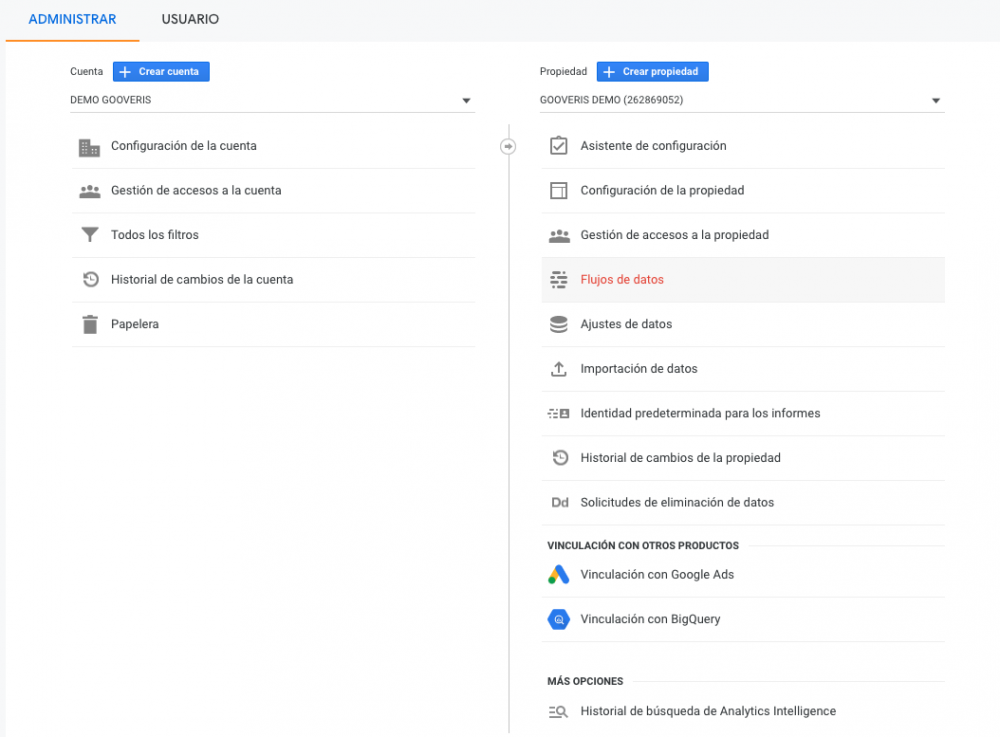
Google Analytics nos mostrará la información de seguimiento del sitio web: "Etiqueta de sitio web global".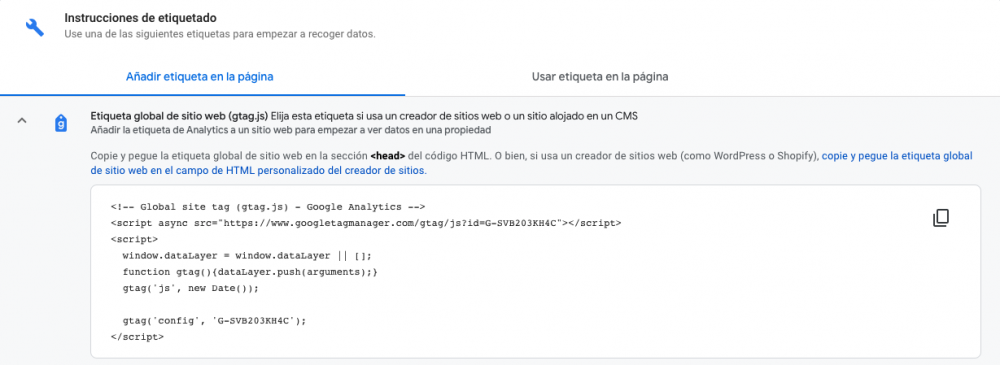
CONFIGURACIÓN PROYECTO
Esta etiqueta será el código que tendremos que copiar y pegar en el área de integración de Servicios de terceros.
Para ello, basta con acceder desde: Menú lateral > Diseño > Sitio Web > Personalizar > Servicios e Integraciones > Añadir Nuevo
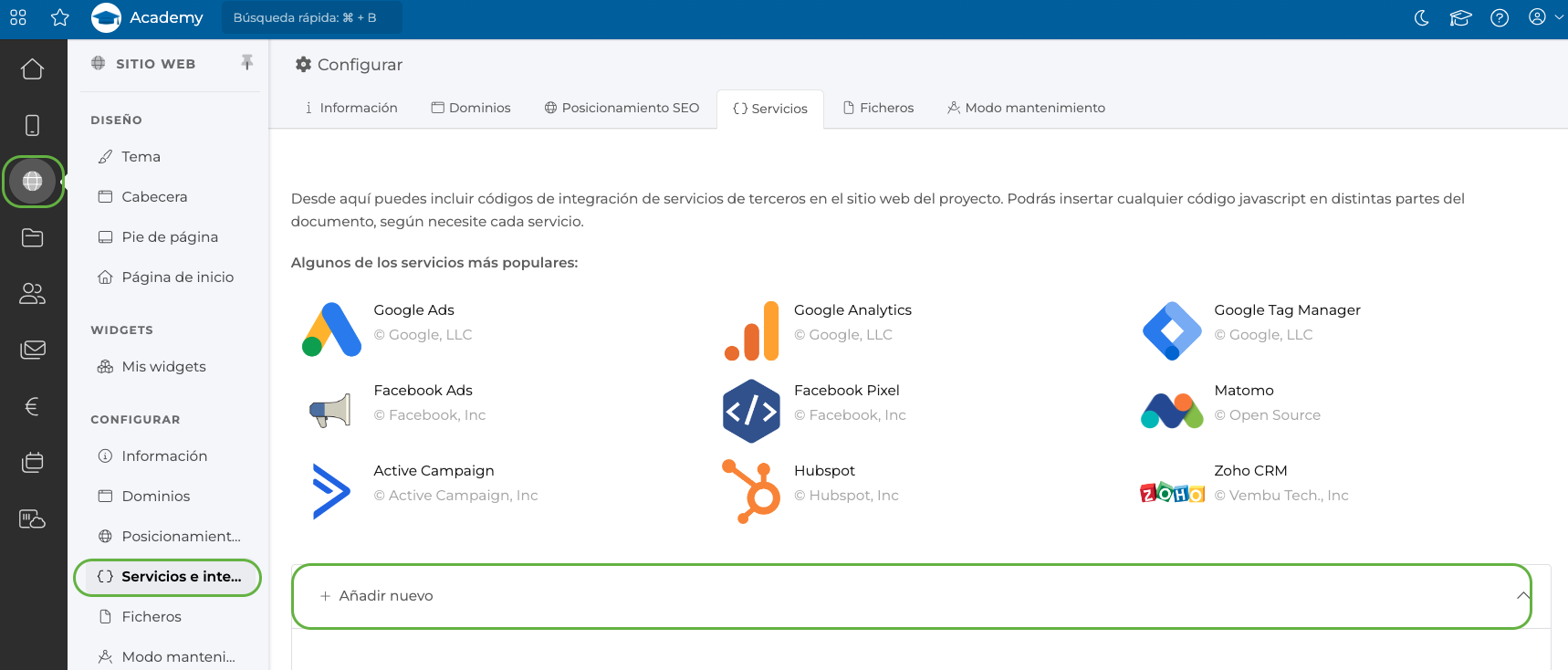
COMPLETAR FICHA
- Nombre
- Descripción
- Contenido: La etiqueta global de sitio web (gtag.js) es el código debe ser copiado y pegado aquí.
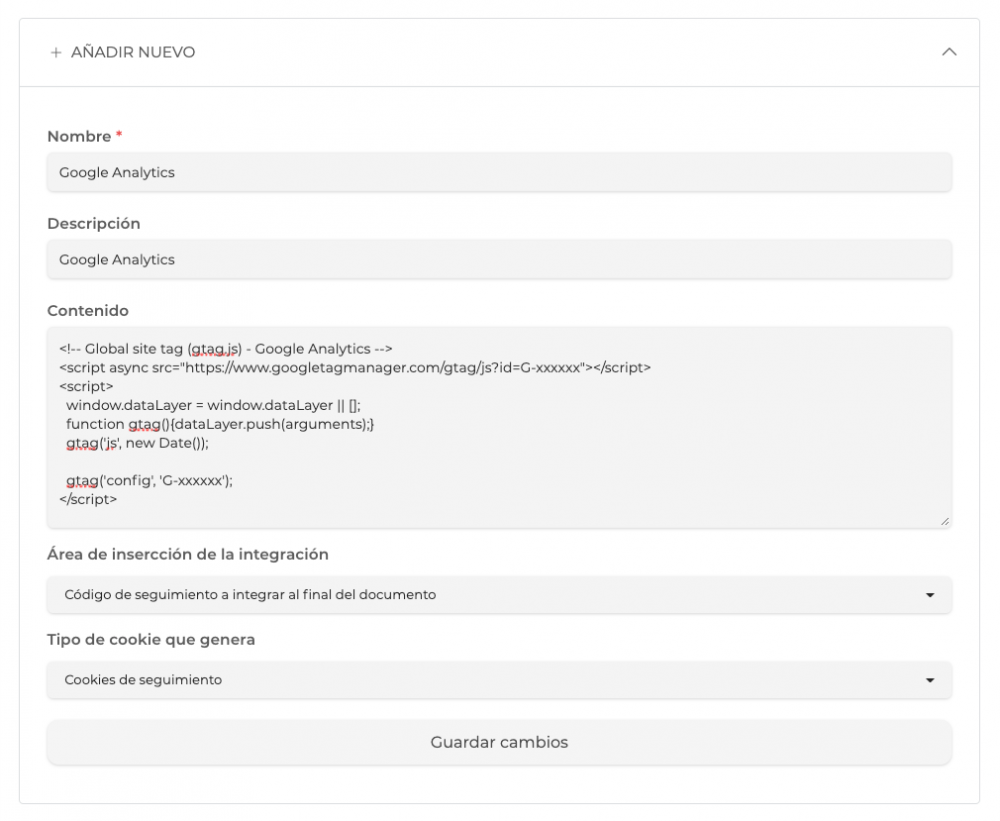
ÁREA DE INSERCCIÓN
En la opción de Área de inserción, ofrece varias opciones, eligiendo la que aplique, en función de si el código se quiere añadir el en área del HEADER o del BODY del sitio web.
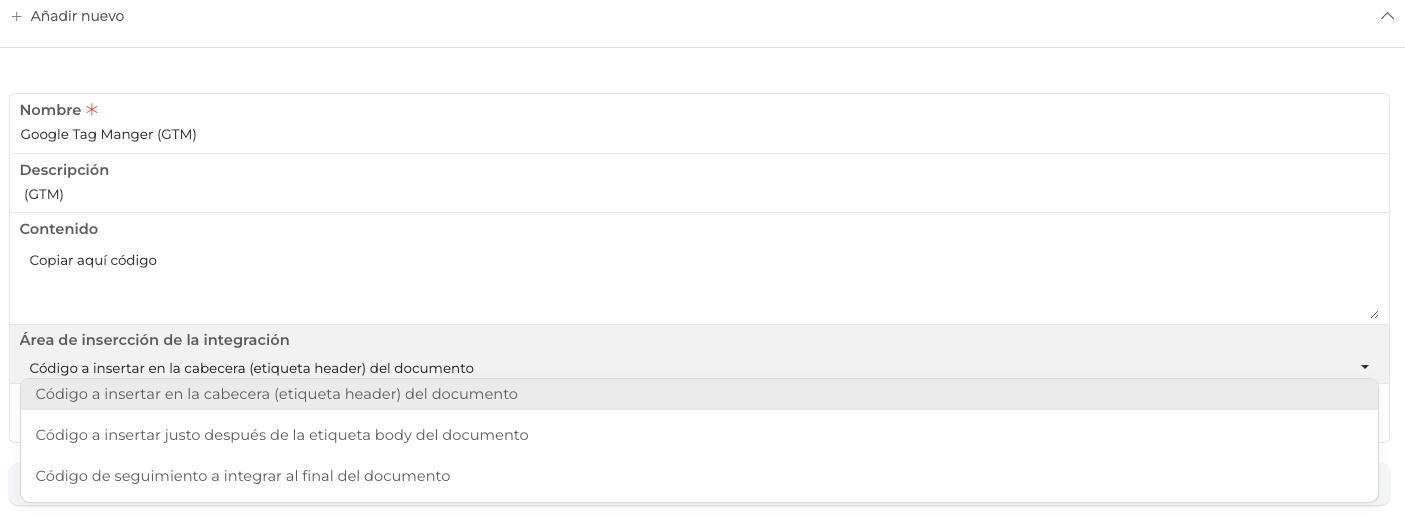
COOKIES
La siguiente opción, permite definir el tipo de cookie que se genera, en caso que así sea. Al igual que en la configuración del campo anterior, ofrece varias opciones, eligiendo la que aplique:

Tras guardar los cambios de la vinculación, recomendamos ir a la web, navegar por ella visitando varias páginas y contenido, incluso hacerlo desde distintos dispositivos, y en el panel de GA, revisar que los movimientos se registran correctamente en "Vista general en tiempo real".Ejemplo GA: Vista general "Tiempo Real"
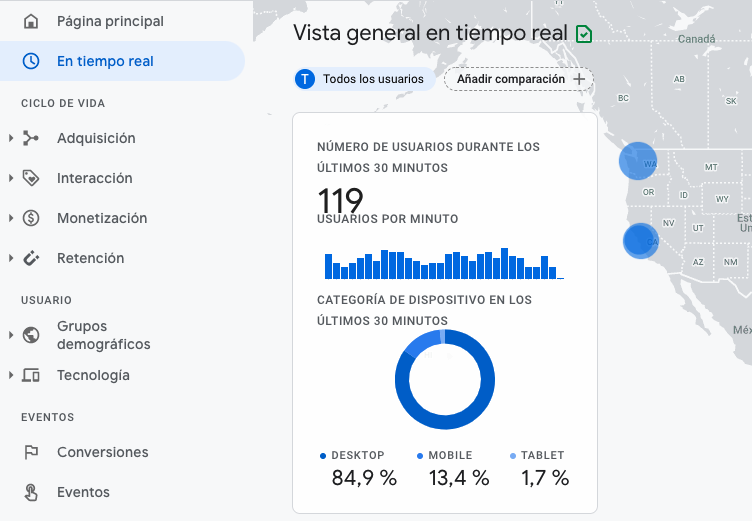
-
Contenido relacionado
-
Servicios de integración con terceros por seccionesWeb: Servicios e integraciones
Servicios de integración con terceros por secciones
Si necesitamos integrar el código de seguimiento de Google Anlytics, en secciones específicas del proyecto, en lugar de hacer una integración global, será necesario añadir el código script únicamente a determinadas secciones web, utilizando un widget de tipo “Código".
PASOS A SEGUIR
PASO 1. Añadir widget
Desde Menú lateral > Sitio web > Mis widgets > Añadir nuevo > Código
Para facilitar la búsqueda del widget, en el buscador del margen derecho superior, introducimos la palabra "Código" y la plataforma nos mostrará directamente el widget, sin necesidad de buscarlo entre todas las opciones de manera visual.
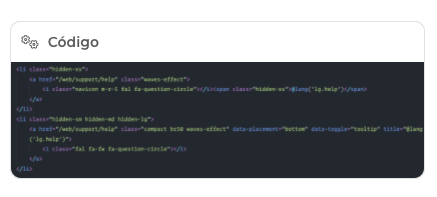
PASO 2. Añadir el código de GA
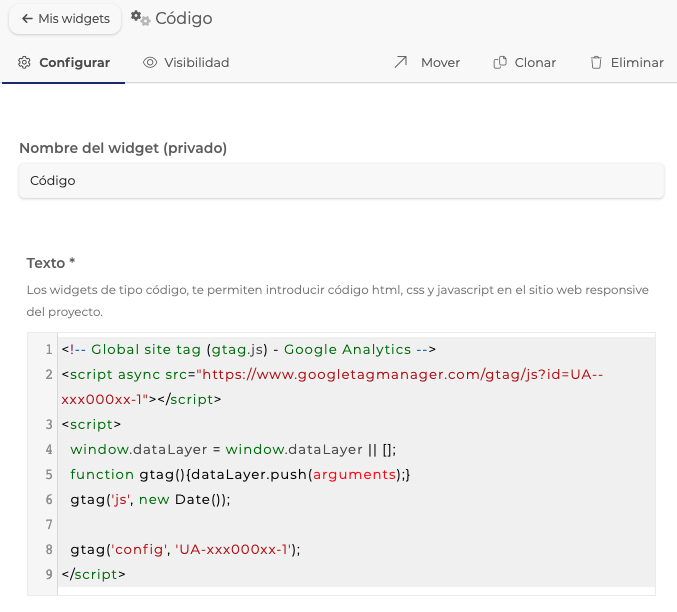
PASO 3. DEFINIR VISIBILIDAD
En este área es posible definir las secciones donde debe aplicar este seguimiento, desde la pestaña superior.
Aquí seleccionaremos las secciones que queramos, en el desplegable disponible:
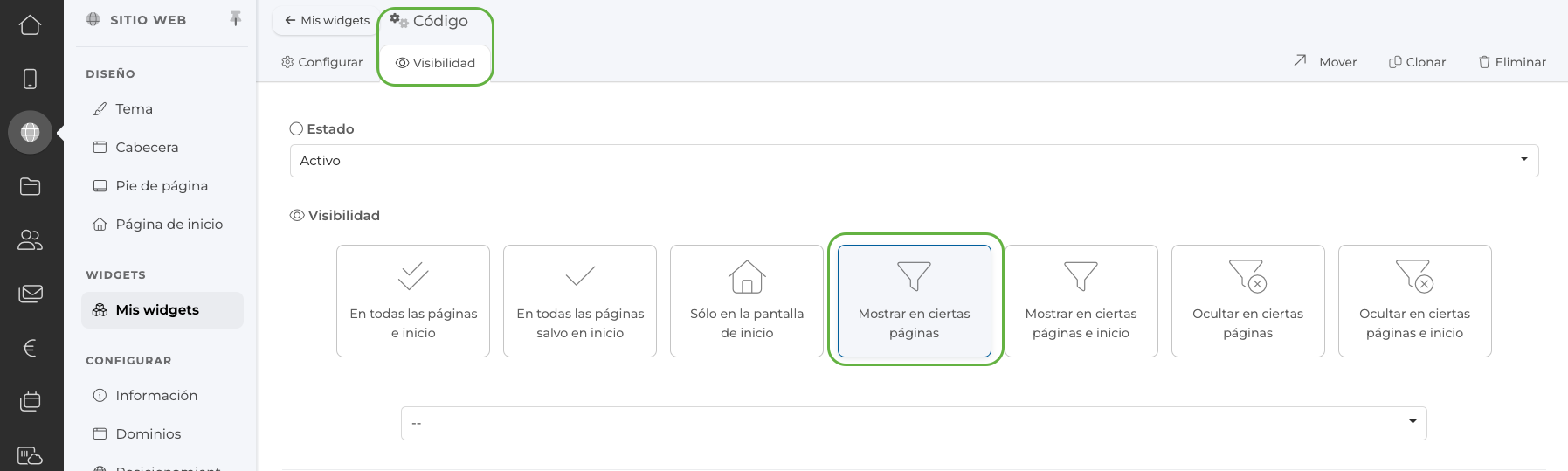
Tras guardar la configuración aplicada, las secciones recogerán este código insertado. Se podrá revisar que ha sido correctamente integrado, abriendo la sección en el navegador, inspeccionando el código y buscando Google Analytics en el contenido.
PASO 4. COMPROBAR CONFIGURACIÓN EN WEB
La web nos devolverá las coincidencias con GA y el código de seguimiento de esta sección.
Ejemplo Inspeccionar / GA:
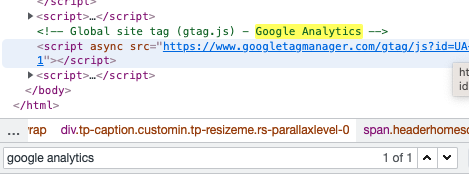
En caso, de querer añadir el código de forma global, aunque desde el widget código, se podrán seleccionar todas las secciones del proyecto, se recomienda gestionar la integración desde la Menú lateral > Sitio web > Servicios e integraciones.Servicios de integración en Inscripciones - Google Tag Manager
Esta configuración requiere haber configurado previamente la integración con Google Tag Manager (GTM) en el área de Servicios e Integraciones del Sitio web.
VINCULAR GTM
Una vez esté configurado correctamente este servicio, será posible conectar el formulario de inscripciones del proyecto (requiere un módulo de tipo Inscripciones) con GTM.
Basta con acceder al formulario desde Contenido > Secciones > Formulario de inscripción > Menú superior > Configurar > Comportamiento > Integraciones > Activar check Google Tag Manager > Guardar cambios
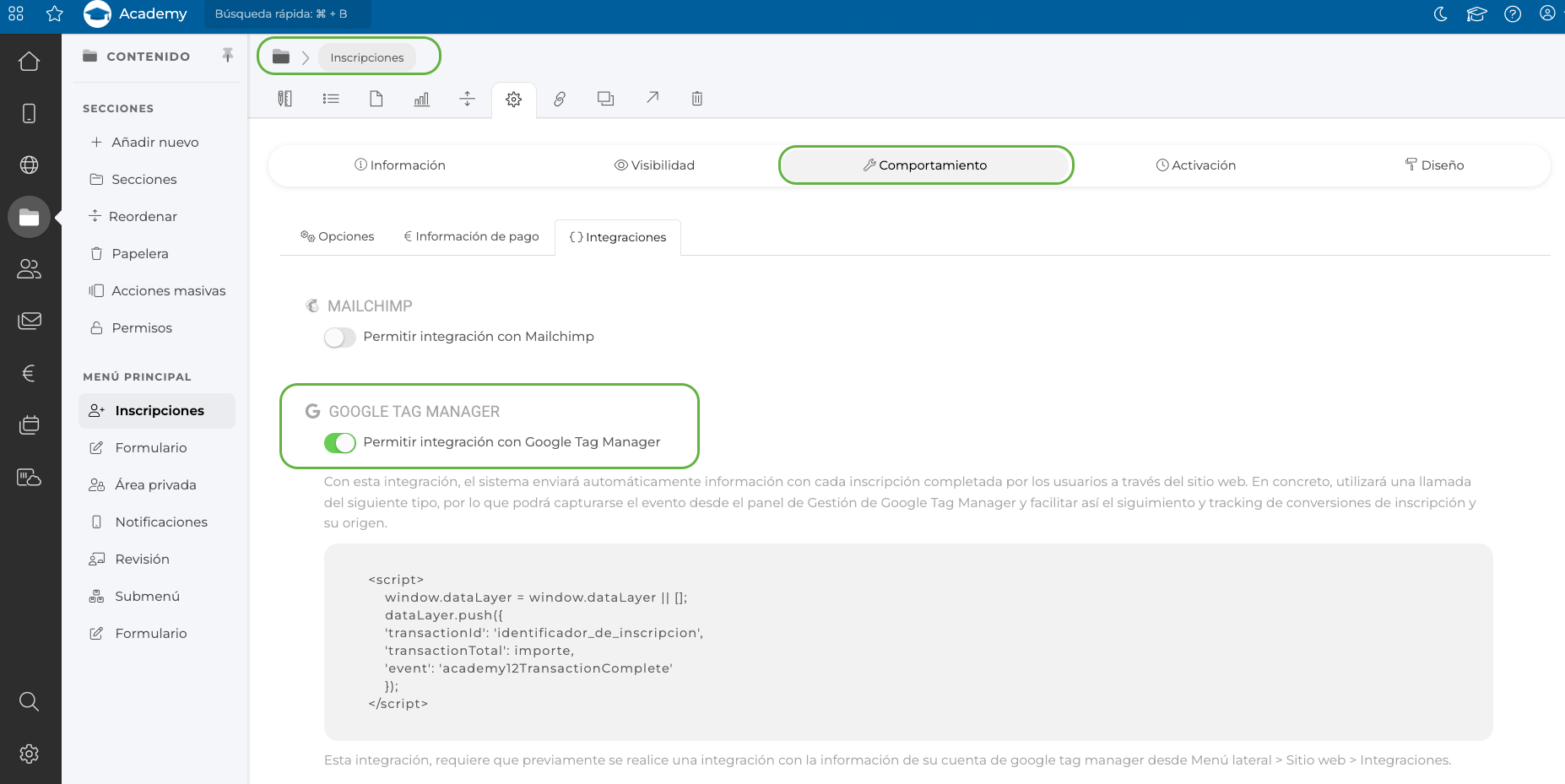
Con esta integración, el sistema enviará automáticamente información con cada inscripción completada por los usuarios a través del sitio web. En concreto, utilizará una llamada del siguiente tipo, por lo que podrá capturarse el evento desde el panel de Gestión de Google Tag Manager y facilitar así el seguimiento y tracking de conversiones de inscripción y su origen.
-
Contenido relacionado
-
Servicios de integración con terceros por seccionesWeb: Servicios e integraciones
 Información sobre Cookies
Información sobre Cookies
